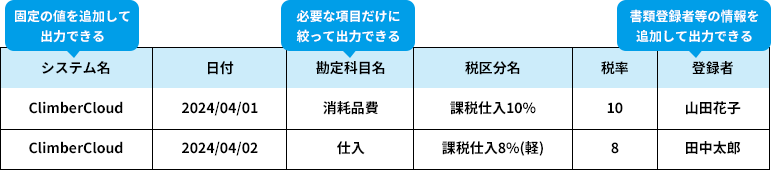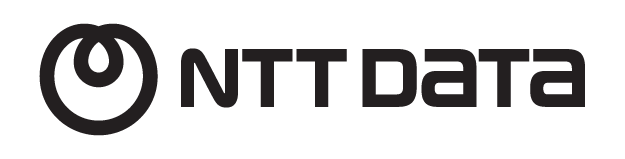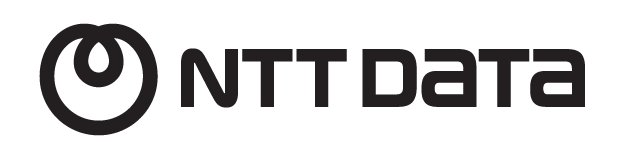仕訳機能
書類を保存するタイミングで検索情報・仕訳データの入力が可能。保存と起票を同時に済ませることで、経理業務をより効率的に。

仕訳とは
仕訳とは、行った取引の内容を仕訳帳や伝票に記録する作業のことです。
簿記特有の分類である「借方」「貸方」のどちらかに取引内容を振り分け、取引日付・勘定科目・金額等の情報を記載していきます。
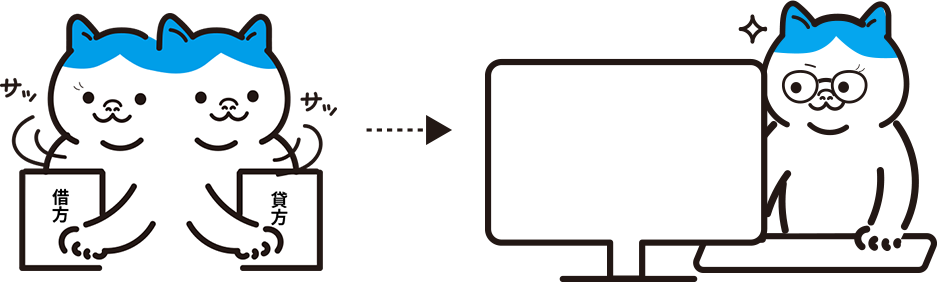
ClimberCloudの仕訳機能とは
ClimberCloudの仕訳機能では、伝票に取引内容を記録するような処理が行えます。
発生した取引の内容を都度伝票に書き起こすことを「起票」と呼びますが、
仕訳機能を利用すると、この起票の処理が書類保存と同じタイミングで行えるようになります。
仕訳帳を使って取引内容を記録する場合と比較して、
ClimberCloudの仕訳機能を利用して取引内容を記録することのメリットは以下が考えられます。
-

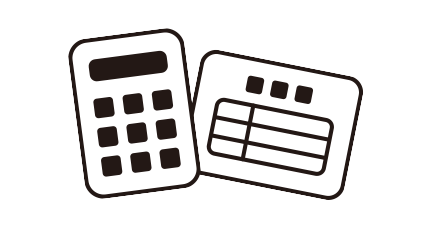
- 記録漏れ防止
- 書類保存と同時に仕訳作業が行える為、記録漏れの懸念が減る
-


- 簿記の知識必要なし!
- 簿記の専門知識がない作業者でも、簡単に仕訳できる
-


- 複数人での管理が容易
- 一人の担当者が作業を行う仕訳帳での仕訳とは異なり、都度の作業者が仕訳を行う為、業務負荷の分散が期待できる
-


- 作業効率化
- 書類保存・検索情報の入力・起票の対応までを一人の作業者によって完了できることで、業務効率化が期待できる
仕訳機能で
設定できること
仕訳機能では、以下のようなマスタの設定・登録が行えます。
あらかじめ各マスタの設定・登録を行っておくことで
書類保存時の手入力作業が減り、処理スピードの向上や誤登録の防止にもつながります。
-
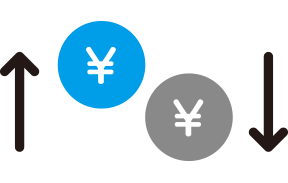
- 勘定科目マスタ
- 借方/貸方の勘定科目を自由に登録することができます。
勘定科目とは、取引内容を明確に分類する為の簿記の科目のことです。
例:
"取引先から商品を仕入れ、後日代金を支払うことにした取引"の書類を保存する予定がある場合
・借方勘定科目として「仕入」
・貸方勘定科目として「買掛金」を登録しておく -
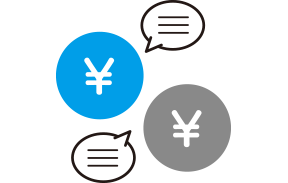
- 補助科目マスタ
- 借方/貸方の補助科目を自由に登録することができます。
補助科目とは、勘定科目のさらに詳しい内訳のことです。
例:
取引の記録を取引先単位で管理できるように、
貸方勘定科目「買掛金」の補助科目として「A社」「B社」「C社」...と登録しておく -
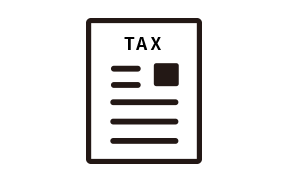
- 税区分マスタ
- 勘定科目/または補助科目に適用させる為の税区分を自由に登録することができます。
例:
"10%の税が課される商品を仕入れた取引"の書類を保存する予定がある場合
・税区分名「課税取引10%」
・税率 「10%」の税区分を登録しておく -
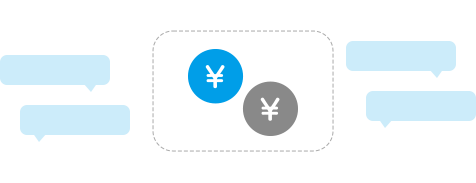
- 汎用マスタ
- 勘定科目/補助科目を問わず、使用したい科目名を自由に登録することができます。
想定される用途としては、勘定科目マスタ/補助科目マスタには世間一般的な科目名を登録しておいて、汎用マスタにはその会社独自の科目名を登録する等です。
また、書類の保存先とするコンテンツで使用する科目名が限られている場合、1つの汎用マスタ配下にその科目名をまとめて登録しておけば、書類保存の際の選択が楽になります。
-
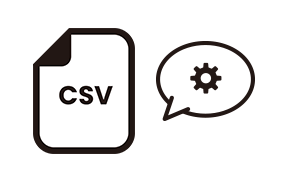
- 仕訳出力マスタ
- 保存している書類データをCSV出力する際に必要な項目を、事前に定義しておくことができます。
ご利用の会計システムに合わせたCSVフォーマットにカスタマイズしておくことで、スムーズなインプットが可能となります。
仕訳機能の使い方
仕訳機能を使って書類を登録する流れの一例をご紹介します。
Step1 各マスタを登録する

-
・書類登録を行うアーカイブ画面で表示できるように、必要な科目名や税区分・コンテンツ等を事前に以下の各マスタへ登録しておきます。
●仕訳マスタ各種
(勘定科目マスタ、補助科目マスタ、税区分マスタ、汎用マスタ、仕訳出力マスタ)
●ファイル付きリストマスタPointファイル付きリストマスタの入力フォーマットには、必ず選択式入力項目(セレクト属性項目)を設定する必要があります。
Step2 アーカイブ画面から書類を保存する

-
・保存先のコンテンツには、STEP1で登録したファイル付きリストマスタを選択します。
・仕訳マスタに登録した科目名等が表示されるよう設定した項目の入力欄をクリックすると、仕訳マスタに登録した科目名等が選択肢として表示されます。Point取引内容が借方/貸方いずれの分類であるかを間違えてしまうと誤った仕訳になり、決算や確定申告を正しく行うことができなくなってしまう為、注意が必要です。
Step3 保存した書類を確認する
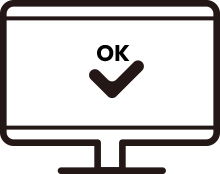
-
・保存完了後、正しく処理されているかを必ず確認しましょう。
Step4 保存した書類のデータをCSV出力する

-
・仕訳出力マスタでフォーマットをカスタマイズしておけば、インプット先システムのフォーマットに合わせたCSVを出力することができます。
仕訳出力マスタで設定を行っている場合の出力内容